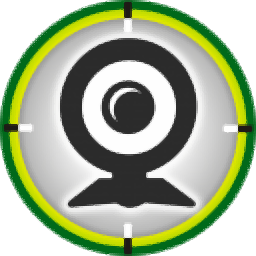
手机扫描下载
应用指数:3 分
类型:电脑应用性质:国外软件版本:v6.28 官方版大小:28.2 MB更新:2025-01-14语言:英文等级:平台:WinXP, Win7, Win8, Win10, WinAll官网:https://www.deskshare.com/wcm.aspx
 Security Monitor Pro(视频监控软件)51.3 MB电脑应用
Security Monitor Pro(视频监控软件)51.3 MB电脑应用
 Digital Media Converter Pro(视频转换器)27.9 MB电脑应用
Digital Media Converter Pro(视频转换器)27.9 MB电脑应用
 My Screen Recorder Pro(屏幕录制软件)63.1 MB电脑应用
My Screen Recorder Pro(屏幕录制软件)63.1 MB电脑应用
 Text Speaker(文本转换语音)18.0 MB电脑应用
Text Speaker(文本转换语音)18.0 MB电脑应用
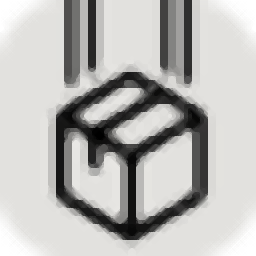 LANDrop(局域网文件传输工具)44.3 MB电脑应用
LANDrop(局域网文件传输工具)44.3 MB电脑应用
 Compare Advance(文件夹比较)3.29 MB电脑应用
Compare Advance(文件夹比较)3.29 MB电脑应用
应用介绍应用截图相关版本网友评论下载地址
WebCam
Monitor提供摄像头监控功能,将本地的摄像头添加到软件就可以开始显示画面,可以将您的电脑摄像头作为监控设备,从而拍摄家中实时画面,也可以将企业电脑的摄像头作为监控设备,一台电脑就可以对办公区域监控,软件设置很简单,启动软件立即识别电脑的摄像头,从而在主界面显示视频内容,可以在软件监控多个摄像头画面,最大可以监控四个网络摄像头,并且支持录制功能,可以对监控内容录制视频,可以截图保存视频画面,需要就下载吧。
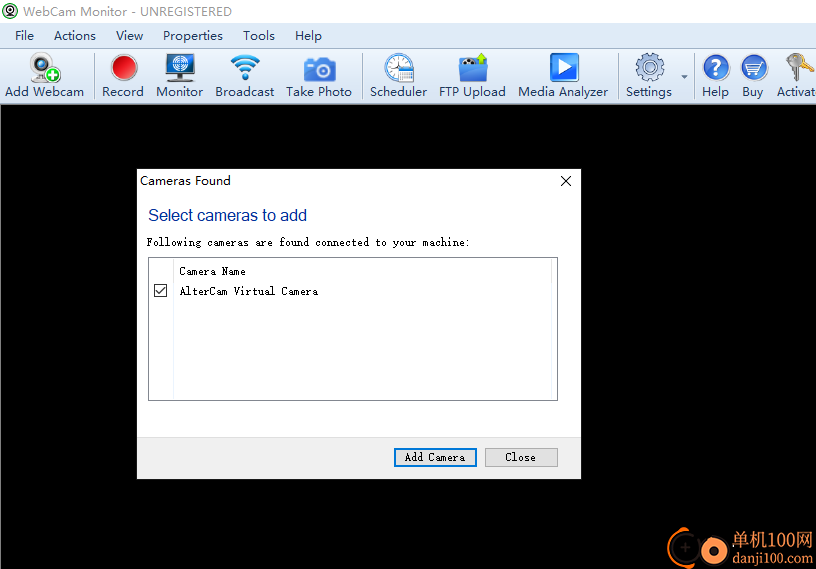
1、WebCam Monitor可以将电脑的摄像头作为监控设置,也可以添加网络摄像头
2、可以使用这款软件监控家中,监控办公室
3、可以结合网络摄像头的移动侦测功能发出报警提示
4、支持录制功能,可以在软件配置自动录制视频的规则
5、可以在软件设置对异常画面自动截图的规则
6、支持邮件提示功能,如果有异常的报警画面就可以通过发送邮件的方式提醒用户
7、将视频和照片上传到您的FTP帐户:通过将文件上传到远程位置或将照片上传到网站来保护您的文件。
8、支持自动计划设置,可以选择要在计划时间运行的操作,例如定时录制
1、将您的电脑和网络摄像头变成视频安全系统。
2、可以在软件配置多个摄像头,可以同时查看多个画面
3、检测到运动时执行截图和其他操作
4、安排摄像头启动或停止运动检测。
5、按日期分析视频记录和照片,方便用户查看历史的警告信息
6、从相机捕获实时视频并将其保存为MP4文件。
7、音频报警,检测到运动时播放声音文件。
8、启动一个程序:检测到运动时运行程序、脚本或批处理
1、将WebCam Monitor软件安装到电脑,点击install
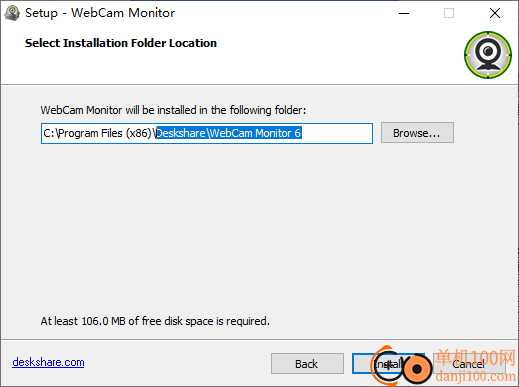
2、添加摄像头提示界面,可以在软件点击Add Webcam开始添加
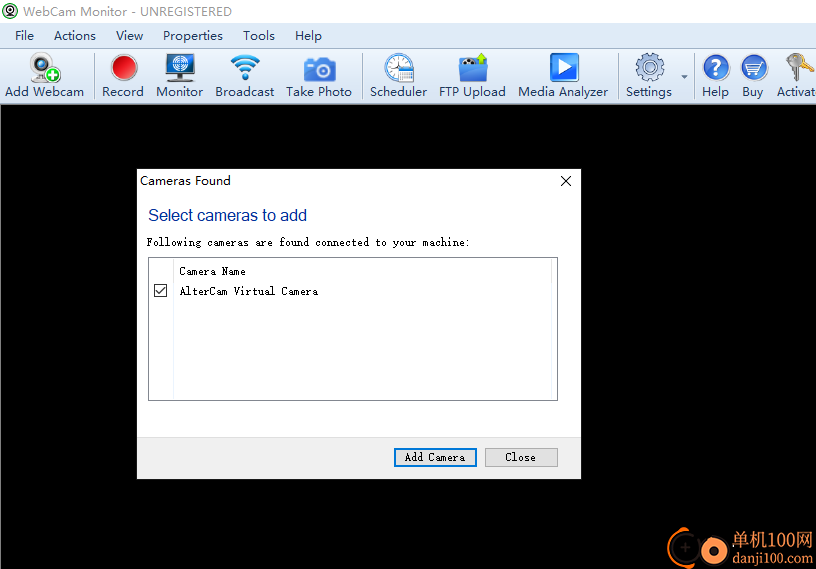
3、配合界面如图所示,如果已经连接到摄像头就可以配置定时监控方式,设置录像方式,点击Start Monitoring开始监控
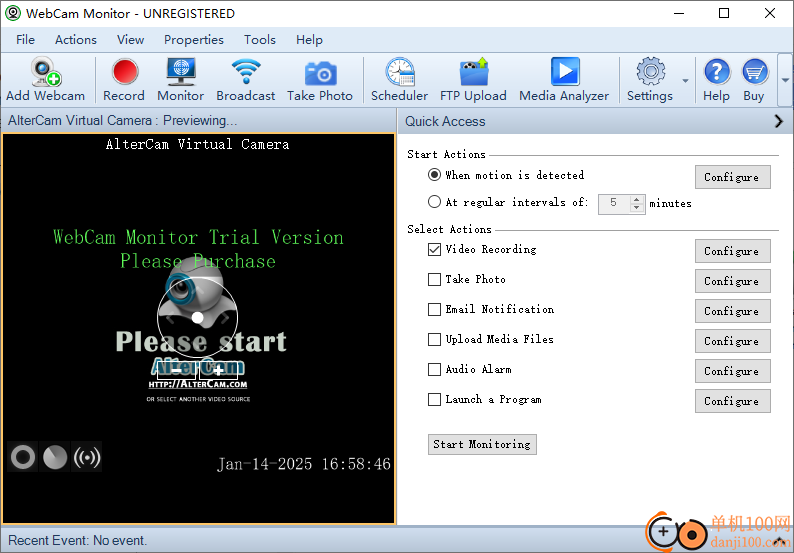
4、在软件查看实时的监控画面,点击Record按钮可以对当前的摄像头录制内容,点击Take Photo对画面截图
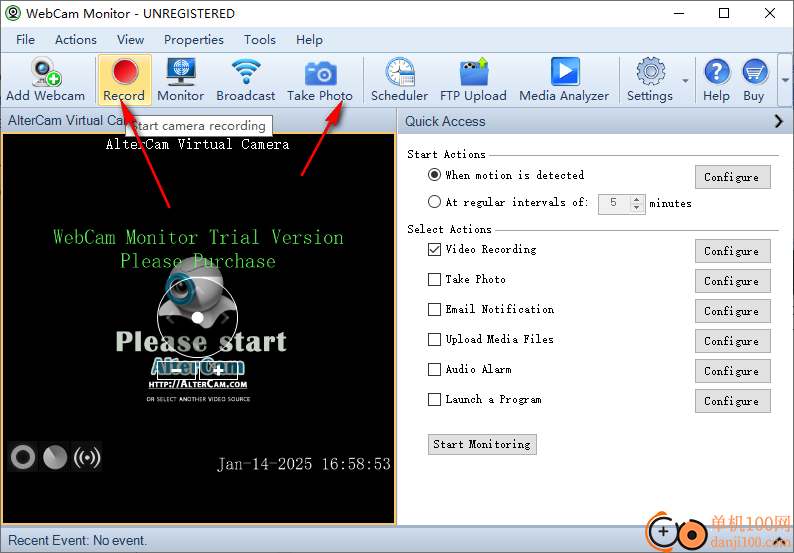
5、选择网络摄像头并配置设置:网络摄像头和连接的USB摄像头将显示在摄像头型号列表中。
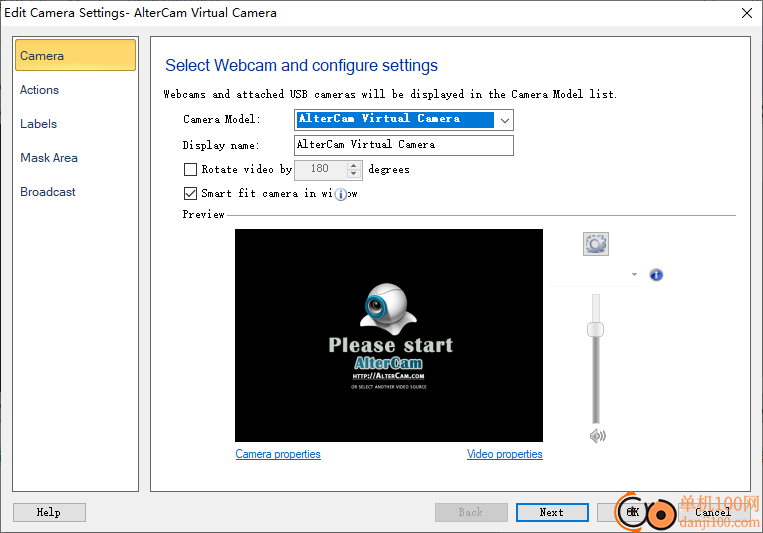
6、配置摄像头监控方案,可以在软件设置视频录制、拍照、邮件提示

7、为视频录制和照片添加标签
选择标签选项
日期和时间戳
当您想将录音作为文件使用时,需要日期和时间标签
文字说明
为您的录音和照片添加文字说明。
包括水印
您可以使用不同的图像为您的录音或照片添加水印
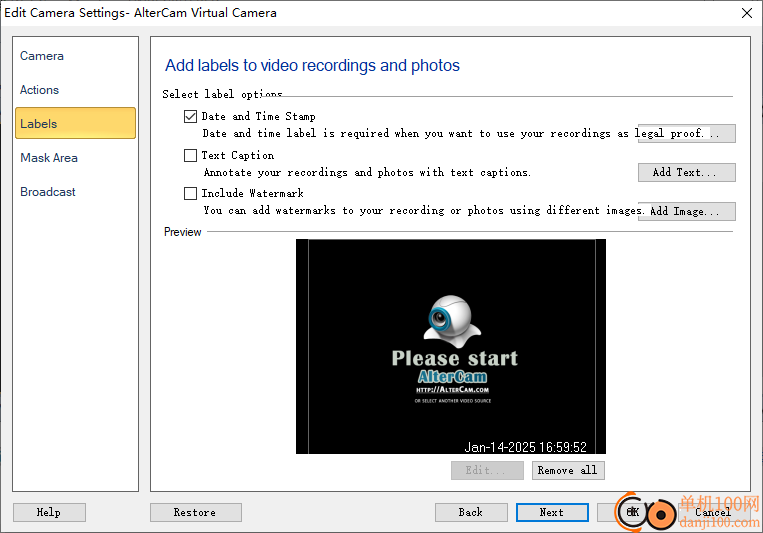
8、在图像上选择一个区域以忽略移动
您可以在相机预览中屏蔽一个区域,以避免误报。应用程序将忽略被遮挡区域中的任何移动。遮挡区域不会影响视频录制或照片的质量。整个图像始终被记录下来
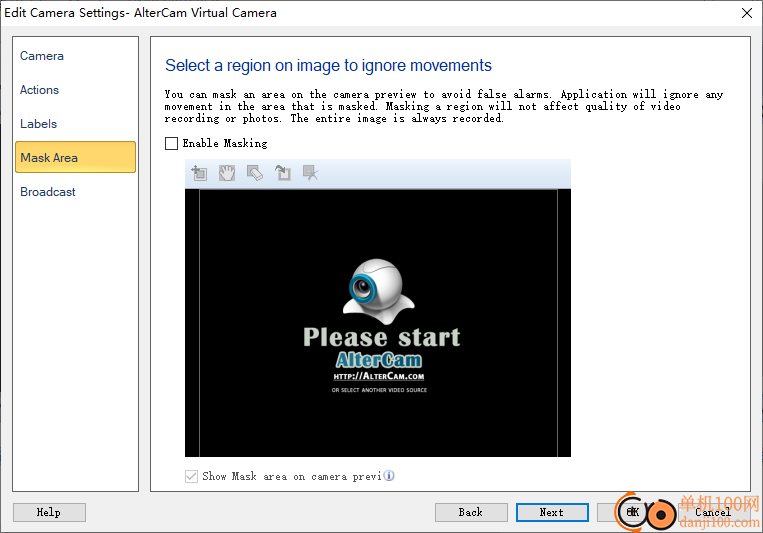
9、直播视频
您可以通过互联网从相机播放实时视频。广播允许其他观众观看您的相机拍摄的视频。
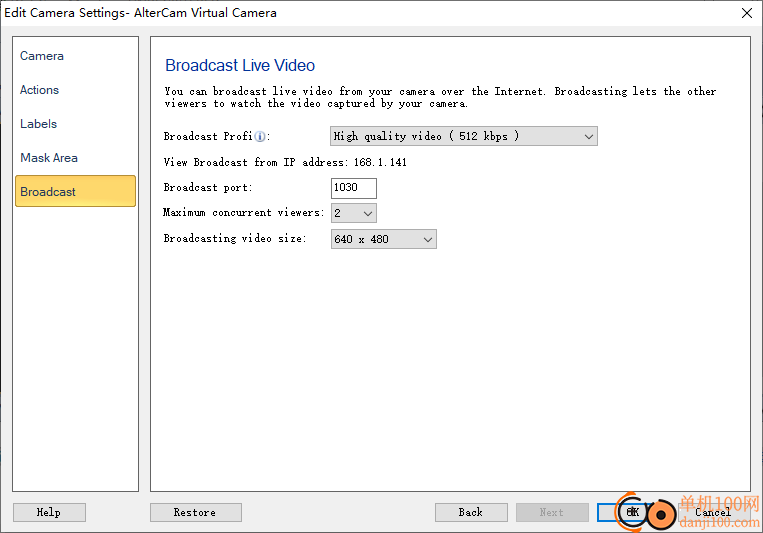
配置广播设置
广播允许其他用户连接到运行WebCam Monitor的PC并观看实时视频。可以连接的用户数量受到您的互联网连接带宽和PC资源的限制。广播使用先进的Windows Media流媒体技术为您提供最优质的媒体广播。
要配置广播设置,请右键单击相机,然后选择编辑相机>>广播。
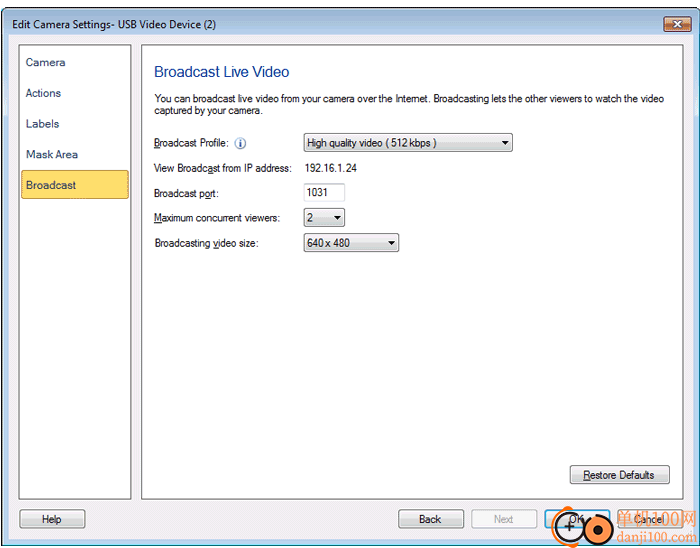
广播配置文件:您可以从下拉菜单中选择适当的广播配置文件。
从IP地址查看广播:此下拉列表中将列出为您的计算机配置的所有IP地址。默认情况下,将选择计算机的第一个IP地址。如果您的电脑上配置了多个IP地址,请选择要广播的IP地址。注意:您可以使用此下拉列表中列出的任何一个IP地址连接到此计算机。
广播端口:网络摄像头监视器将自动填写端口号。第一个开始广播的摄像头将默认为端口1030,下一个1031,依此类推。如果你愿意,可以选择不同的端口。两个摄像头不能使用同一端口进行广播。许多互联网服务提供商(ISP)会阻止低编号的端口(低于1024)。如果您的ISP是这种情况,您需要选择编号更高的端口。如果您选择了另一个程序正在使用的端口,网络摄像头监视器将警告您。
最大并发观众数:这是可以同时从WebCam Monitor观看视频广播的其他计算机的数量。您应该根据可用带宽设置最大观看人数。
播放视频大小:播放时,视频大小将调整为以下下拉菜单中的选定尺寸:
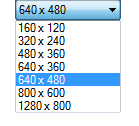
选择广播配置文件
网络摄像头监视器在播放视频数据时使用默认配置文件对其进行编码。配置文件包含有关视频广播应如何编码或压缩的信息,以便它们只占用配置文件中给出的带宽。
例如,如果选择以56Kbps编码视频广播的配置文件,则广播将在56Kbps或更高的互联网连接上正常播放。低于56Kbps的用户在观看广播时,互联网连接会出现暂停或中断。您选择的带宽越低,广播视频的质量就越低。
如果您允许多个用户同时连接,请记住在检查互联网连接的上传带宽时,将带宽乘以最大用户数。例如,如果您的上传带宽为128 Kbps,则最多只能允许2个用户以56Kbps的速度使用(2 x 56=128)。如果您从多个摄像头进行广播,则必须将每个摄像头使用的带宽加在一起,以找到所需的总带宽。
例如:
相机1:1个用户,速度为56 Kbps-56 K
摄像头2:2个用户,速度为56 Kbps-128 K
摄像头3:1个用户,56kbps-56K
使用的总带宽-256 K
注意:广播流中可能存在几秒钟到三分钟的延迟。
查看谁正在观看广播
要查看从网络摄像头监视器发送的实时视频广播的当前状态,请单击查看>>查看谁正在观看广播。
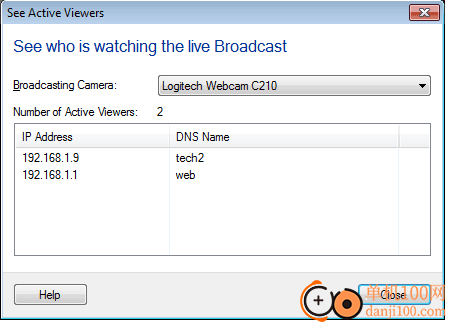
“查看活动查看器”对话框显示当前正在广播的摄像机列表、所选摄像机的活动查看器数量以及正在观看广播的连接客户端的详细信息。详细信息包括客户端的IP地址和DNS名称。
版本6.1
测试并选择最佳的运动警报级别:通过为每个摄像头选择最佳运动警报级别来防止误报。新的运动控制允许您调整和选择何时触发警报。
查看网站上的最新图像:使用新的FTP上传选项,您可以在网页上维护一组包含最新事件的图像。
版本6.0
支持Windows 8:WebCam Monitor在32位和64位版本中与Windows 8完全兼容。
全新设计:WebCam Monitor的新外观更加用户友好、简化和易于定制。
多显示器支持:相机预览可以从主界面分离。在系统上的任何监视器上安排摄像头预览,以便您在关注监控的同时使用其他应用程序。
自动检测网络摄像头:当网络摄像头插入电脑时,自动发现网络摄像头,并提供配置选项。
活动消息栏:查看所有摄像头操作的运行状态。
强大的电子邮件控制:每个摄像头都可以向不同的电子邮件地址发送警报。在连续运动期间,您现在可以控制发送的电子邮件数量。断开摄像头连接时收到电子邮件通知。
隐藏模式:在后台运行程序,对普通用户隐藏。
水印:使用自定义水印徽标和日期时间戳对您的视频记录和照片进行身份验证。
增强的实时通知:当出现网络连接问题、磁盘空间不足、相机连接丢失等时,都会收到通知。
高级FTP:每个摄像头都有自己的FTP设置,可以上传到特定文件夹或单个FTP服务器上。备份视频、照片或两者。上传后可选择删除本地文件。
改进的事件记录:查看特定相机或所有相机的相机事件。
更简单的导航:通过单击导航按钮或从缩略图预览中选择相机,跳到下一个或上一个相机。
自定义相机位置:在缩略图预览中拖放相机以调整其位置。
主题支持:应用蓝色、黑色或银色的协调颜色主题,以获得令人愉悦的视觉效果。
应用截图
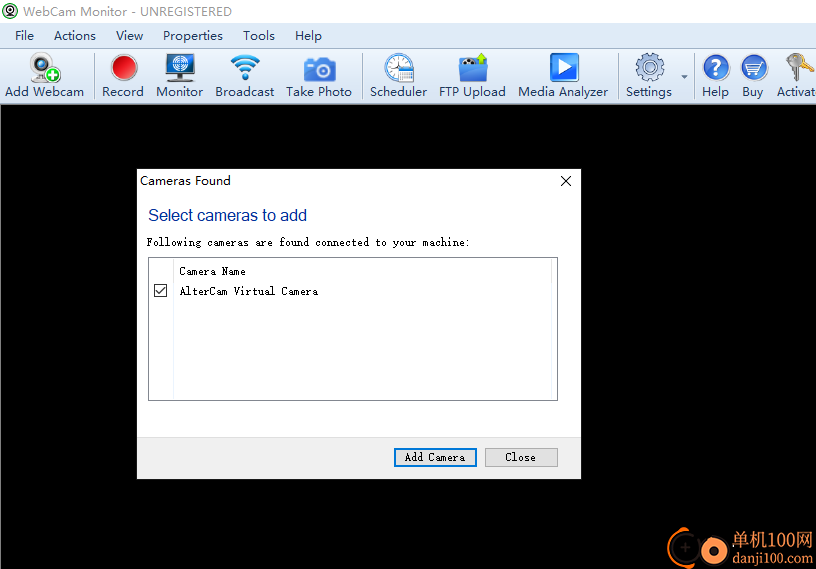
相关版本
多平台下载
猜您喜欢换一换
 qq音乐pc端
qq音乐pc端 酷我音乐盒pc版
酷我音乐盒pc版 夸克浏览器PC版
夸克浏览器PC版 360极速浏览器pc版安装包
360极速浏览器pc版安装包 微信PC客户端
微信PC客户端 腾讯视频pc客户端
腾讯视频pc客户端 微信输入法pc端
微信输入法pc端 优酷视频pc客户端
优酷视频pc客户端 Wps Office PC版
Wps Office PC版 腾讯应用宝pc版
腾讯应用宝pc版 百度输入法pc客户端
百度输入法pc客户端 360安全浏览器PC版
360安全浏览器PC版 搜狗输入法PC版
搜狗输入法PC版 谷歌浏览器正式版/稳定版(Google Chrome)
谷歌浏览器正式版/稳定版(Google Chrome)
查看所有0条评论>网友评论
 IP Camera Viewer(IP摄像机视频监控软件)
IP Camera Viewer(IP摄像机视频监控软件) ImWatcher(视频监控软件)
ImWatcher(视频监控软件)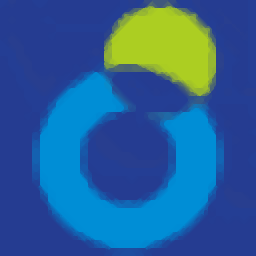 SVC网络视频监控软件
SVC网络视频监控软件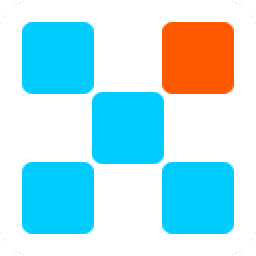 xeoma摄像头监控软件
xeoma摄像头监控软件  邮e联客户端115.66 MB电脑应用
邮e联客户端115.66 MB电脑应用
 消防融合通信PC客户端154.09 MB电脑应用
消防融合通信PC客户端154.09 MB电脑应用
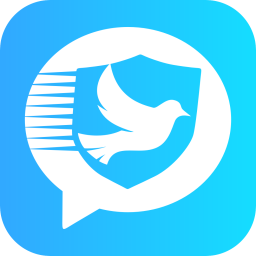 思语(安全加密聊天软件)199 MB电脑应用
思语(安全加密聊天软件)199 MB电脑应用
 CIMCO Edit 2024(CNC编程)347 MB电脑应用
CIMCO Edit 2024(CNC编程)347 MB电脑应用
 qq音乐pc端67.42 MB电脑应用
qq音乐pc端67.42 MB电脑应用
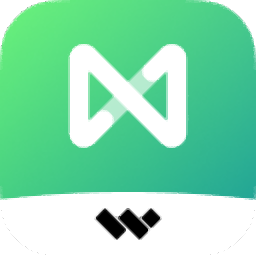 EdrawMind Pro(万兴亿图思维导图)136 MB电脑应用
EdrawMind Pro(万兴亿图思维导图)136 MB电脑应用
 消防融合通信PC客户端154.09 MB电脑应用
消防融合通信PC客户端154.09 MB电脑应用
 京东ME PC版336.33 MB电脑应用
京东ME PC版336.33 MB电脑应用
 4DDiG DLL Fixer(DLL全能修复工具)16.2 MB电脑应用
4DDiG DLL Fixer(DLL全能修复工具)16.2 MB电脑应用
 中油即时通信客户端601.12 MB电脑应用
中油即时通信客户端601.12 MB电脑应用
 山东通pc端614.12 MB电脑应用
山东通pc端614.12 MB电脑应用
 联想QuickFix工具中心70.7 MB电脑应用
联想QuickFix工具中心70.7 MB电脑应用
 驱动软件
驱动软件 鲁大师
鲁大师 电脑浏览器
电脑浏览器